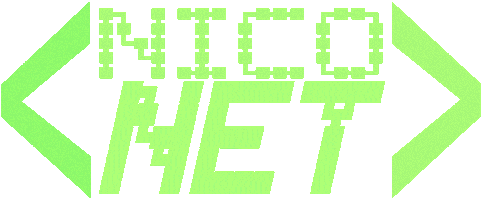TuT: Tastenkombinationen
für Windows 10

|
Steuerung |

|
Start Taste/ Windows-Logo-Taste |

|
Alternativ Taste |

|
Escape Taste |
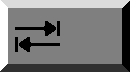
|
Tabulator |

|
Umschalttaste |
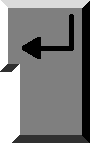
|
Eingabe Taste |
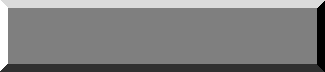
|
Leertaste |

|
POP-UP-Menü-Taste (Kann je nach Hersteller anders Aussehen. Diese Taste befindet sich 2 Tasten rechts neben der Leertaste.) |

|
Entfernen Taste |
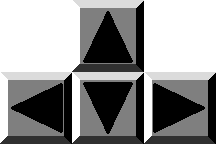
|
Mit einer Pfeiltaste |
Allgemeine Tastenkurzbefehle
Kombi |
Erklärung |
 
|
Ausgewähltes Element ausschneiden |
 
|
Ausgewähltes Element kopieren |
 
|
Ausgewähltes Element einfügen |
 
|
Aktion rückgängig machen |
 
|
Rückgängig wiederufen |
 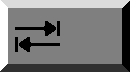
|
Zwischen geöffneten Apps wechseln |
 
|
Aktives Element schließen oder aktive App beenden |
 
|
PC Sperren |
 
|
Desktop anzeigen und ausblenden |

|
Ausgewähltes Element umbenennen |

|
Nach einer Datei oder einen Ordner im Datei-Explorer suchen |

|
Adressleiste im Datei-Explorer anzeigen |

|
Aktives Fenster aktuallesieren |

|
Zwischen Bildschirmelementen in einem Fenster oder auf dem Desktop umschalten |

|
Menüleiste in der aktiven App aktivieren |
 
|
Ihr Kennwort auf dem Anmeldebildschirm anzeigen |
 
|
Zwischen Elementen in der Reihenfolge, in der sie geöffnet wurden, umschalten |
 unterstrichener Buchstabe unterstrichener Buchstabe
|
Befehl für diesen Buchstaben ausführen |
 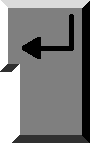
|
Eigenschaften für das ausgewählte Element anzeigen |
 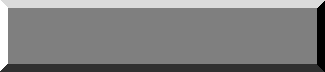
|
Kontextmenü für das aktive Fenster öffnen |
 
|
Zurück |
 
|
Weiter |
 
|
Um einen Bildschirm nach oben wechseln |
 
|
Um einen Bildschirm nach unten wechseln |
 
|
Aktives Dokument schließen (in Apps im Vollbildmodus, bei denen mehrere Dokumente gleichzeitig geöffnet sein können) |
 
|
Alle Elemente in einem Dokument oder Fenster auswählen |
  oder oder

|
Ausgewähltes Element löschen und in den Papierkorb verschieben |
  oder oder

|
Aktives Fenster aktualisieren |
 
|
Cursor an den Anfang des vorherigen Worts verschieben |
 
|
Cursor an den Anfang des nächsten Worts verschieben |
 
|
Cursor an den Anfang des vorherigen Absatzes verschieben |
 
|
Cursor an den Anfang des nächsten Absatzes verschieben |
 
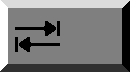
|
Zwischen allen geöffneten Apps mithilfe der Pfeiltasten umschalten |
 
 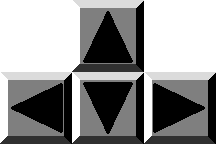
|
Eine im Startmenü hervorgehobene Gruppe oder Kachel in die angegebene Richtung verschieben |
 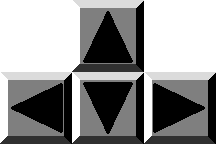
|
Mehrere einzelne Elemente in einem Fenster oder auf dem Desktop auswählen |
  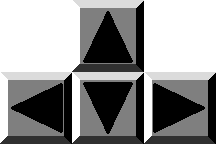
|
Textblock markieren |
  oder
oder 
|
Startmenü öffnen oder schließen |
  
|
Task-Manager öffnen |
 
|
Tastaturlayout wechseln (wenn mehrere Tastaturlayouts verfügbar sind) |
 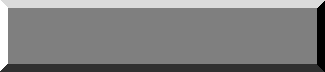
|
Eingabemethoden-Editor für Chinesisch aktivieren bzw. deaktivieren |
 
|
Kontextmenüs für das ausgewählte Element anzeigen |
 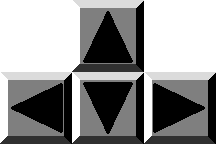
|
Mehrere Elemente in einem Fenster oder auf dem Desktop bzw. Text in einem Dokument auswählen |

|
Ausgewähltes Element in den Papierkorb Verschieben |
 
|
Ausgewähltes Element ohne vorheriges Verschieben in den Papierkorb löschen |

|
Nächstes Menü links des aktuellen Menüs öffnen oder Untermenü schließen |

|
Nächstes Menü rechts des aktuellen Menüs oder Untermenü öffnen |

|
Aktuelle Aufgabe anhalten oder beenden |
Tastenkombis mit der Windows-Logo-Taste
Kombi |
Erklärung |

|
Startmenü öffnen oder schließen |
 
|
Info-Center öffnen |
 
|
Fokus auf den Infobereich festlegen |
  
|
Cortana im Spracherkennungsmodus öffnen Hinweis: Cortana ist nur in bestimmten Ländern/Regionen verfügbar oder u. U. deaktiviert. Einige Features von Cortana stehen möglicherweise nicht überall zur Verfügung. Wenn Cortana nicht verfügbar oder deaktiviert ist, können Sie weiterhin die normale Suche verwenden. |
 
|
Desktop anzeigen und ausblenden |
  
|
Anzeigen und Ausblenden von Datum und Uhrzeit auf dem Desktop |
 
|
Datei-Explorer öffnen |
 
|
Feedback-Hub öffnen |
 
|
Spieleleiste bei geöffnetem Spiel öffnen |
 
|
Charm „Teilen“ öffnen |
 
|
Einstellungen öffnen |
 
|
Fokus auf einen Windows-Tipp richten, falls verfügbar. Wenn ein Windows-Tipp angezeigt wird, Fokus auf den Tipp richten. Durch erneutes Drücken des Tastaturkurzbefehls wird der Fokus auf das Bildschirmelement gelegt, mit dem der Windows-Tipp verknüpft ist. |
 
|
Schnelle Aktion „Verbinden“ öffnen |
 
|
PC sperren oder Konto wechseln |
 
|
Alle Fenster minimieren |
 
|
Geräteausrichtung sperren |
 
|
Anzeigemodus für Präsentation auswählen |
 
|
Dialogfeld „Ausführen“ öffnen |
 
|
Suche öffnen |
 
|
Zwischen Apps auf der Taskleiste umschalten |
 
|
Center für erleichterte Bedienung öffnen |
 
|
Zwischen Benachrichtigungen wechseln |
  
|
Zwischen Benachrichtigungen in umgekehrter Reihenfolge wechseln |
 
|
Menü „Direktlink“ öffnen |
 
|
Verfügbare Befehle einer App im Vollbildmodus anzeigen |
 
|
Vorübergehende Vorschau des Desktops anzeigen |
 
|
Dialogfeld „Systemeigenschaften“ anzeigen |
  
|
In einem Netzwerk nach PCs suchen |
  
|
Minimierte Fenster auf dem Desktop wiederherstellen |
 eine Zahl eine Zahl
|
Desktop öffnen und App starten, die an der durch die Zahl angegebenen Position an die Taskleiste angeheftet ist. Wenn die App bereits ausgeführt wird, zu dieser App wechseln |
  eine Zahl eine Zahl
|
Desktop öffnen und neue Instanz der App starten, die an der durch die Zahl angegebenen Position an die Taskleiste angeheftet ist |
  eine Zahl eine Zahl
|
Desktop öffnen und zum letzten aktiven Fenster der App wechseln, die an der durch die Zahl angegebenen Position an die Taskleiste angeheftet ist |
  eine Zahl eine Zahl
|
Desktop öffnen und Sprungliste für die App öffnen, die an der durch die Zahl angegebenen Position an die Taskleiste angeheftet ist |
   eine Zahl eine Zahl
|
Als Administrator den Desktop und eine neue Instanz der App öffnen, die sich an der angegebenen Position auf der Taskleiste befindet |
 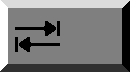
|
Aktive Anwendungen öffnen |
 
|
Fenster maximieren |
 
|
Aktuellen App vom Bildschirm entfernen oder Desktopfenster minimieren |
 
|
App oder Desktopfenster auf der linken Seite des Bildschirms maximieren |
 
|
App oder Desktopfenster auf der rechten Seite des Bildschirms maximieren |
 
|
Alle Fenster außer dem aktiven Desktopfenster minimieren (beim zweiten Tastenanschlag werden alle Fenster wiederhergestellt) |
  
|
Desktopfenster bis zum oberen und unteren Bildschirmrand vergrößern |
  
|
Aktives Desktopfenster vertikal bei unveränderter Breite wiederherstellen/minimieren |
   oder oder 
|
App oder Fenster auf dem Desktop von einem Monitor auf einen anderen verschieben |
 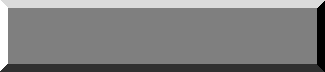
|
Eingabesprache und Tastaturlayout wechseln |
  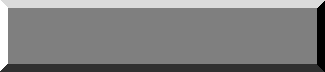
|
Zu einer zuvor ausgewählten Eingabe wechseln |
 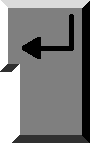
|
Sprachausgabe öffnen |
  
|
IME-Zurückwandlung beginnen |
  oder oder 
|
Mit der Bildschirmlupe vergrößern oder verkleinern |
 
|
Bildschirmlupe beenden |
Tastaturkurzbefehle für die Eingabeaufforderung
Kombi |
Erklärung |
  oder oder
 
|
Ausgewählten Text kopieren |
  oder oder
 
|
Ausgewählten Text einfügen |
 
|
In den Markierungsmodus wechseln |
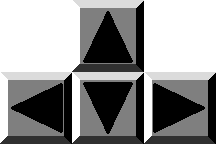
|
Cursor in die angegebene Richtung verschieben |

|
Cursor um eine Seite nach oben bewegen |

|
Cursor um eine Seite nach unten bewegen |
|
(Markierungsmodus) |
Cursor an den Anfang des Puffers verschieben |
|
(Markierungsmodus) |
Cursor an das Ende des Puffers verschieben |
 
|
Im Ausgabeverlauf eine Zeile nach oben bewegen |
 
|
Im Ausgabeverlauf eine Zeile nach unten bewegen |
 
|
Wenn die Befehlszeile leer ist, Anzeigebereich an den Anfang des Puffers verschieben. Andernfalls sämtliche Zeichen löschen, die sich in der Befehlszeile links vom Cursor befinden. |
 
|
Wenn die Befehlszeile leer ist, Anzeigebereich in die Befehlszeile verschieben. Andernfalls sämtliche Zeichen löschen, die sich in der Befehlszeile rechts vom Cursor befinden. |
Tastaturkurzbefehle in Dialogfeldern
Kombi |
Erklärung |

|
Elemente in der aktiven Liste anzeigen |
 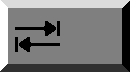
|
Durch Registerkarten vorwärts navigieren |
  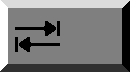
|
Durch Registerkarten rückwärts navigieren |
 Zahl (1 - 9) Zahl (1 - 9)
|
Zur 1. bis 9. Registerkarte wechseln |
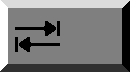
|
Durch Optionen vorwärts navigieren |
 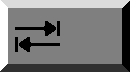
|
Durch Optionen rückwärts navigieren |
 unterstrichener Buchstabe unterstrichener Buchstabe
|
Befehl ausführen (oder Option auswählen), zu dem (bzw. der) der jeweilige Buchstabe gehört |
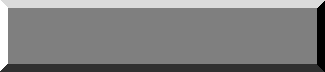
|
Kontrollkästchen aktivieren oder deaktivieren, wenn die aktive Option ein Kontrollkästchen ist |
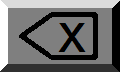
|
Ordner auf der nächsthöheren Ebene öffnen, wenn im Dialogfeld „Speichern“ unter oder „Öffnen“ ein Ordner ausgewählt ist |
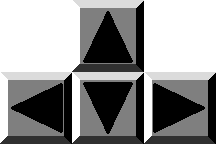
|
Schaltfläche auswählen, wenn die aktive Option eine Gruppe von Optionsschaltflächen ist |
Tastaturkurzbefehle im Datei-Explorer
Kombi |
Erklärung |
 
|
Adressleiste auswählen |
 
|
Suchfeld auswählen |
 
|
Suchfeld auswählen |
 
|
Neues Fenster öffnen |
 
|
Aktives Fenster schließen |
 Mausrad Mausrad
|
Größe und Darstellung von Datei- und Ordnersymbolen ändern |
  
|
Alle Ordner oberhalb des ausgewählten Ordners anzeigen |
  
|
Neuen Ordner erstellen |
  
|
Alle Unterordner unterhalb des ausgewählten Ordners anzeigen |
 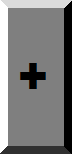 (auf der Zehnertastatur) (auf der Zehnertastatur)
|
Inhalt des ausgewählten Ordners anzeigen |
  (auf der Zehnertastatur) (auf der Zehnertastatur)
|
Ausgewählte Ordner reduzieren |
 
|
Vorschaufenster anzeigen |
 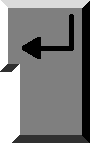
|
Dialogfeld „Eigenschaften“ für das ausgewählte Element öffnen |
 
|
Ordner anzeigen, in dem sich der Ordner befand |
 
|
Vorherigen Ordner anzeigen |
 
|
Nächsten Ordner anzeigen |
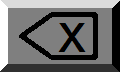
|
Vorherigen Ordner anzeigen |

|
Aktuelle Auswahl anzeigen (falls reduziert) oder ersten Unterordner auswählen |

|
Aktuelle Auswahl reduzieren (sofern erweitert) oder Ordner auswählen, in dem sich der Ordner befand |

|
Unteren Bereich des aktiven Fensters anzeigen |

|
Oberen Bereich des aktiven Fensters anzeigen |

|
Aktives Fenster maximieren oder minimieren |
Tastaturkurzbefehle für virtuelle Desktops
Kombi |
Erklärung |
 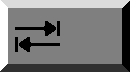
|
Aktive Anwendungen öffnen |
  
|
Virtuellen Desktop hinzufügen |
  
|
Zwischen auf der rechten Seite erstellten virtuellen Desktops wechseln |
  
|
Zwischen auf der linken Seite erstellten virtuellen Desktops wechseln |
  
|
Verwendeten virtuellen Desktop schließen |
Tastaturkurzbefehle für die Taskleiste
Kombi |
Erklärung |
 Klick auf Taskleistenschaltfläche Klick auf Taskleistenschaltfläche
|
App öffnen oder weitere Instanz einer App schnell öffnen |
  Klick auf Taskleistenschaltfläche Klick auf Taskleistenschaltfläche
|
App als Administrator öffnen |
 Rechtsklick auf Taskleistenschaltfläche Rechtsklick auf Taskleistenschaltfläche
|
Fenstermenü für die App anzeigen |
 Rechtsklick auf gruppierte Taskleistenschaltfläche Rechtsklick auf gruppierte Taskleistenschaltfläche
|
Fenstermenü für die Gruppe anzeigen |
 Klick auf gruppierte Taskleistenschaltfläche Klick auf gruppierte Taskleistenschaltfläche
|
Zwischen den Fenstern der Gruppe wechseln |
Tastaturkurzbefehle für Einstellungen
Kombi |
Erklärung |
 
|
Einstellungen öffnen |
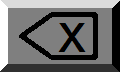
|
Zum Startbildschirm der Einstellungen zurückkehren |
| Text auf einer beliebigen Seite mit Suchfeld eingeben | Sucheinstellungen |
Weitere Kombis gibt es auf der Webseite von Windows